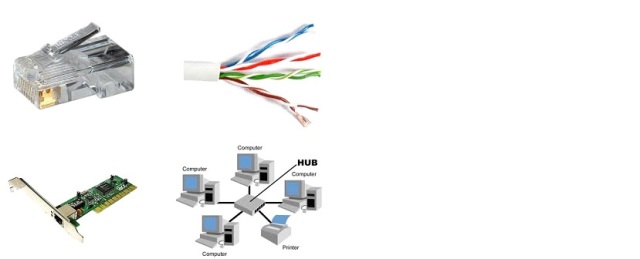Jaringan Komputer adalah menghubungkan dua komputer atau lebih, sehingga antara satu computer dengan yang lain dapat saling bertukar resource seperti sharing file, printer, dll dengan menggunakan protocol yang sama, dalam hal ini TCP/IP. Adapun jaringan komputer ini telah banyak digunakan untuk berbagai kebutuhan, missal :
- WARNET
- MULTIPLAYER GAME
- PERKANTORAN
- KAMPUS, DLL
- WARNET
- MULTIPLAYER GAME
- PERKANTORAN
- KAMPUS, DLL
Kalau jumlah komputer yang akan dikoneksikan hanya dua buah, kita hanya cukup menyediakan satu buah kabel UTP dengan panjang sesuai jarak antara komputernya yang di kedua ujung kabelnya telah dipasangi konektor RJ-45(standard konektor untuk kabel LAN UTP) dengan konfigurasi Cross/ silang.
Kalau Jumlah komputer yang akan dikoneksikan lebih dari 2 buah, maka kita harus menambahkan suatu alat yang bernama Switch atau Hub. Pada saat ini harga sebuah switch untuk standard rumahan sudah sangat terjangkau .Dari masing – masing komputer dihubungkan ke switch menggunakan kabel UTP dengan konektor RJ-45 di kedua ujungnya dengan konfigurasi Straight/lurus.
Untuk membuat sebuah jaringan komputer diperlukan perangkat sebagai berikut :
- Dua buah computer atau lebih
- LAN Card/NIC sesuai dengan jumlah computer (untuk computer sekarang biasanya sudah onboard)
- Kabel UTP sesuai kebutuhan
- Tang Crimping
- Konektor RJ45
- Switch/Hub jika ingin mengunakan tiga computer ata u lebih
- Gunting
- Dua buah computer atau lebih
- LAN Card/NIC sesuai dengan jumlah computer (untuk computer sekarang biasanya sudah onboard)
- Kabel UTP sesuai kebutuhan
- Tang Crimping
- Konektor RJ45
- Switch/Hub jika ingin mengunakan tiga computer ata u lebih
- Gunting
Gambar perangkatnya untuk membuat LAN :
Setelah semua peralatan terkumpul lengkap kita telah siap untuk membuat jaringan computer, langkah-langkahnya adalah sebagai berikut :
TENTUKAN MAU MEMBUAT JARINGAN DENGAN BERAPA KOMPUTER ?
Hal ini diperlukan karena konfigurasi kabel untuk jaringan dua dengan tiga computer/lebih berbeda. Untuk menghubungkan dua buah komputer tidak diperlukan switch dan menggunakan kabel UTP dengan pengkabelan jenis straight, sedangkan untuk jaringan dengan tiga computer atau lebih menggunakan switch dan kabel UTP dengan konfigurasi pengkabelan cross -over (Mengenai pengkabelan akan dibahas selanjutnya).
TENTUKAN MAU MEMBUAT JARINGAN DENGAN BERAPA KOMPUTER ?
Hal ini diperlukan karena konfigurasi kabel untuk jaringan dua dengan tiga computer/lebih berbeda. Untuk menghubungkan dua buah komputer tidak diperlukan switch dan menggunakan kabel UTP dengan pengkabelan jenis straight, sedangkan untuk jaringan dengan tiga computer atau lebih menggunakan switch dan kabel UTP dengan konfigurasi pengkabelan cross -over (Mengenai pengkabelan akan dibahas selanjutnya).
PENGENALAN KABEL UTP SRAIGHT DAN CROSS OVER
UTP (Unshielded Twisted Pair), Kabel UTP merupakan salah satu media transmisi yang paling banyak digunakan untuk membuat sebuah jaringan LAN(Local Area Network), selain karena harganya relative murah, mudah dipasang dan cukup bisa diandalkan. Sesuai namanya Unshielded Twisted Pair berarti kabel pasangan berpilin/terbelit (twisted pair) tanpa pelindung (unshielded). Fungsi lilitan ini adalah sebagai eleminasi terhadap induksi dan kebocoran. Sebelumnya ada juga kabel STP (Shielded Twisted Pair), untuk contoh gambarnya dapat dilihat dibawah:
Untuk pemasangan kabel UTP, terdapat dua jenis pemasangan kabel UTP yang umum digunakan pada jaringan komputer terutama LAN, yaitu Straight Through Cable dan Cross Over Cable
A. Kabel straight
Kabel straight merupakan kabel yang memiliki cara pemasangan yang sama antara ujung satu dengan ujung yang lainnya. Kabel straight digunakan untuk menghubungkan 2 device yang berbeda.
UTP (Unshielded Twisted Pair), Kabel UTP merupakan salah satu media transmisi yang paling banyak digunakan untuk membuat sebuah jaringan LAN(Local Area Network), selain karena harganya relative murah, mudah dipasang dan cukup bisa diandalkan. Sesuai namanya Unshielded Twisted Pair berarti kabel pasangan berpilin/terbelit (twisted pair) tanpa pelindung (unshielded). Fungsi lilitan ini adalah sebagai eleminasi terhadap induksi dan kebocoran. Sebelumnya ada juga kabel STP (Shielded Twisted Pair), untuk contoh gambarnya dapat dilihat dibawah:
Untuk pemasangan kabel UTP, terdapat dua jenis pemasangan kabel UTP yang umum digunakan pada jaringan komputer terutama LAN, yaitu Straight Through Cable dan Cross Over Cable
A. Kabel straight
Kabel straight merupakan kabel yang memiliki cara pemasangan yang sama antara ujung satu dengan ujung yang lainnya. Kabel straight digunakan untuk menghubungkan 2 device yang berbeda.
Urutan standar kabel straight adalah seperti dibawah ini yaitu sesuai dengan standar TIA/EIA 368B (yang paling banyak dipakai) atau kadang-kadang juga dipakai sesuai standar TIA/EIA 368A sebagai berikut:
Contoh penggunaan kabel straight adalah sebagai berikut :
1. Menghubungkan antara computer dengan switch
2. Menghubungkan computer dengan LAN pada modem cable/DSL
3. Menghubungkan router dengan LAN pada modem cable/DSL
4. Menghubungkan switch ke router
5. Menghubungkan hub ke router
B. Kabel cross over
Kabel cross over merupakan kabel yang memiliki susunan berbeda antara ujung satu dengan
ujung dua. Kabel cross over digunakan untuk menghubungkan 2 device yang sama. Gambar dibawah adalah susunan standar kabel cross over.
1. Menghubungkan antara computer dengan switch
2. Menghubungkan computer dengan LAN pada modem cable/DSL
3. Menghubungkan router dengan LAN pada modem cable/DSL
4. Menghubungkan switch ke router
5. Menghubungkan hub ke router
B. Kabel cross over
Kabel cross over merupakan kabel yang memiliki susunan berbeda antara ujung satu dengan
ujung dua. Kabel cross over digunakan untuk menghubungkan 2 device yang sama. Gambar dibawah adalah susunan standar kabel cross over.
Contoh penggunaan kabel cross over adalah sebagai berikut :
1. Menghubungkan 2 buah komputer secara langsung
2. Menghubungkan 2 buah switch
3. Menghubungkan 2 buah hub
4. Menghubungkan switch dengan hub
5. Menghubungkan komputer dengan router
Dari 8 buah kabel yang ada pada kabel UTP ini (baik pada kabel straightmaupun cross over) hanya 4 buah saja yang digunakan untuk mengirim dan menerima data, yaitu kabel pada pin no 1,2,3 dan 6.
1. Menghubungkan 2 buah komputer secara langsung
2. Menghubungkan 2 buah switch
3. Menghubungkan 2 buah hub
4. Menghubungkan switch dengan hub
5. Menghubungkan komputer dengan router
Dari 8 buah kabel yang ada pada kabel UTP ini (baik pada kabel straightmaupun cross over) hanya 4 buah saja yang digunakan untuk mengirim dan menerima data, yaitu kabel pada pin no 1,2,3 dan 6.
Langkah-langkah pembuatan LAN dengan 2 komputer atau lebih di Windows 7 :
a. Massukkan kabel straight dari computer(LAN Card)/laptop ke switch/hub
b. Setelah itu kita setting alamat IP (ip address) dari masing-masing computer/laptop.
Langkah-langkah cara setting IP Address di Windows 7 :
Buka menu Control Panel Windows anda (Start > Control Panel), lalu pilih Network and Internet, kemudian pilih network and sharing center.

a. Massukkan kabel straight dari computer(LAN Card)/laptop ke switch/hub
b. Setelah itu kita setting alamat IP (ip address) dari masing-masing computer/laptop.
Langkah-langkah cara setting IP Address di Windows 7 :
Buka menu Control Panel Windows anda (Start > Control Panel), lalu pilih Network and Internet, kemudian pilih network and sharing center.

Kemudian akan keluar kotak seperti di bawah ini

Kemudian klik Internet Protocol Version 4 (TCP/IPv4) dan pilih menu Properties maka akan keluar kotak seperti di bawah ini :


Kemudian klik Internet Protocol Version 4 (TCP/IPv4) dan pilih menu Properties maka akan keluar kotak seperti di bawah ini :

Pada [IP address], masukkan 192.168.1.1, pada [Subnet mask], masukkan 255.255.255.0, dan untuk [Default Gateway] kosongkan saja.
Setelah selesai klik [OK]. Settingan pada komputer A sudah selesai.
Yang kita lakukan selanjutnya adalah mensetting pada komputer B. Semua prosesnya sama dengan settingan pada komputer A, yang berbeda hanya pada IP addressnya. IP address pada komputer B adalah 192.168.1.2 atau 192.168.1.3 atau 192.168.1.4, dan seterusnya.
c. Selanjutnya kita akan membuat nama computer A dan Komputer B atau C dan seterusnya berbeda agar mudah dikenali, caranya : Klik Start >Klik kanan pada icon Computer > change setting. Disini kita dapat merubah nama computer agar mudah dikenali, misalnya untuk computer server kita kasih nama SERVER dan computer Client dengan nama COM_1, Com_2 dan seterusnya sesuai jumlah computer yang kita jadikan jaringan. Jangan lupa kita klik change Group-nya dengan nama seragam, misalnya :LATIHAN (semua computer disetting dengan nama yang sama pada workgroupnya).

Setelah selesai klik [OK]. Settingan pada komputer A sudah selesai.
Yang kita lakukan selanjutnya adalah mensetting pada komputer B. Semua prosesnya sama dengan settingan pada komputer A, yang berbeda hanya pada IP addressnya. IP address pada komputer B adalah 192.168.1.2 atau 192.168.1.3 atau 192.168.1.4, dan seterusnya.
c. Selanjutnya kita akan membuat nama computer A dan Komputer B atau C dan seterusnya berbeda agar mudah dikenali, caranya : Klik Start >Klik kanan pada icon Computer > change setting. Disini kita dapat merubah nama computer agar mudah dikenali, misalnya untuk computer server kita kasih nama SERVER dan computer Client dengan nama COM_1, Com_2 dan seterusnya sesuai jumlah computer yang kita jadikan jaringan. Jangan lupa kita klik change Group-nya dengan nama seragam, misalnya :LATIHAN (semua computer disetting dengan nama yang sama pada workgroupnya).

d. Untuk mengetahui apakah kedua komputer tersebut sudah terhubung lakukanlanh ping dari komputer 1 ke komputer 2 atau sebaliknya. Caranya sebagia berikut:
1. Buka Command Prompt dengan menekan tombol keyboard Win + R
2. Pada CMD ketik perintah “ping IP Address”. Ip Addrees diisi dengan IP komputer yang ingin di ping. Jika Anda melakukan ping dari komputer 1, maka IP address diisi dengan IP komputer 2. Begitu juga sebaliknya. Contoh perintah ping dari komputer 1 ke komputer 2:
ping 192.168.1.2
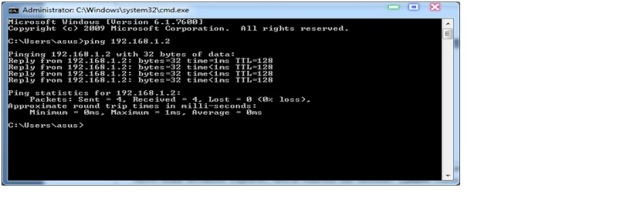
3. Jika koneksi antar kedua komputer tersebut berhasil maka hasilnya akan seperti ini:
Pinging 192.168.0.2 with 32 bytes of data:
Reply from 192.168.0.2: bytes=32 time<1ms ttl="128<br">Reply from 192.168.0.2: bytes=32 time<1ms ttl="128<br">Reply from 192.168.0.2: bytes=32 time<1ms ttl="128<br">Reply from 192.168.0.2: bytes=32 timeSpecipic people
1. Buka Command Prompt dengan menekan tombol keyboard Win + R
2. Pada CMD ketik perintah “ping IP Address”. Ip Addrees diisi dengan IP komputer yang ingin di ping. Jika Anda melakukan ping dari komputer 1, maka IP address diisi dengan IP komputer 2. Begitu juga sebaliknya. Contoh perintah ping dari komputer 1 ke komputer 2:
ping 192.168.1.2
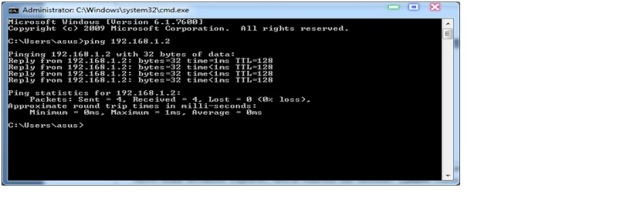
3. Jika koneksi antar kedua komputer tersebut berhasil maka hasilnya akan seperti ini:
Pinging 192.168.0.2 with 32 bytes of data:
Reply from 192.168.0.2: bytes=32 time<1ms ttl="128<br">Reply from 192.168.0.2: bytes=32 time<1ms ttl="128<br">Reply from 192.168.0.2: bytes=32 time<1ms ttl="128<br">Reply from 192.168.0.2: bytes=32 timeSpecipic people
3. Kemudian akan keluar kotak seperti di bawah ini dan pilih Everyone ( jadi setiap computer bisa mengambil folder tersebut) kemudian pilih share
4. Maka akan keluar kotak seperti di bawah, kemudian pilih Done
5. Selanjutnya, dari komputer FAHMI jika ingin mengakses isi folder DATA yang ada di komputer ADHI: Buka Windows Explorer, lalu di Address Bar ketikkan \\ADHI maka akan tampil folder DATA. Jika tidak berhasil, maka ketikkan IP Address komputer SBY (\\192.168.1.1). Bisa juga dengan membuka Window Explorer lalu pilih menu network > ADHI-PC maka folder share akan keluar.
LANGKAH-LANGKAH BERBAGI FILE (FILE SHARING) DI WINDOWS 7
Misalkan komputer dengan nama (hostname) ADHI dan IP Address 192.168.1.1 memiliki sebuah folder bernama DATA yang berisi kumpulan MP3 dan dokumen Word dan Excel, hendak dibagi pakai dengan komputer FAHMI (IP Address 192.168.1.2), maka langkah-langkahnya adalah :
1. Di komputer ADHI, masuk ke My Computer atau Windows Explorer
Misalkan komputer dengan nama (hostname) ADHI dan IP Address 192.168.1.1 memiliki sebuah folder bernama DATA yang berisi kumpulan MP3 dan dokumen Word dan Excel, hendak dibagi pakai dengan komputer FAHMI (IP Address 192.168.1.2), maka langkah-langkahnya adalah :
1. Di komputer ADHI, masuk ke My Computer atau Windows Explorer
2. Cari folder bernama DATA, lalu klik kanan di folder tersebut dan pilih share with>Specipic people
3. Kemudian akan keluar kotak seperti di bawah ini dan pilih Everyone ( jadi setiap computer bisa mengambil folder tersebut) kemudian pilih share
4. Maka akan keluar kotak seperti di bawah, kemudian pilih Done
5. Selanjutnya, dari komputer FAHMI jika ingin mengakses isi folder DATA yang ada di komputer ADHI: Buka Windows Explorer, lalu di Address Bar ketikkan \\ADHI maka akan tampil folder DATA. Jika tidak berhasil, maka ketikkan IP Address komputer SBY (\\192.168.1.1). Bisa juga dengan membuka Window Explorer lalu pilih menu network > ADHI-PC maka folder share akan keluar.
LANGKAH-LANGKAH BERBAGI PRINTER (PRINTER SHARING)
Demikian juga untuk printer sharing, langkahnya:
A. Masuk ke menu Start > Devices and Printers atau masuk ke control panel > Hardware and Sound > Devices and Printers
Demikian juga untuk printer sharing, langkahnya:
A. Masuk ke menu Start > Devices and Printers atau masuk ke control panel > Hardware and Sound > Devices and Printers
B. Pilih printer yang hendak dishare. Klik kanan dan pilih Printer Properti
C. Lalu akan keluar kotak seperti di bawah ini dan pilih Share this printer, dan pilih OK
C. Lalu akan keluar kotak seperti di bawah ini dan pilih Share this printer, dan pilih OK
Kemudian dari komputer: Buka Windows Explorer, lalu pilih Network. Jika tidak berhasil. Maka akan tampil nama printer yang sudah dishare tadi. Klik-kanan di printer tersebut lalu pilih Connect. Jika muncul pertanyaan, tekan tombol Yes.